1000'den fazla formattaki videoları/sesleri yüksek kalitede dönüştürün, düzenleyin ve sıkıştırın.
Çekici Snapchat Video Uzunluğu İçin Nihai Kılavuz
Snapchat, dünyanın en popüler sosyal medya platformlarından biri, ancak video uzunluğu kısıtlamaları, içerik üreticilerinin içeriklerini ifade etmelerini de kısıtlayabiliyor. Peki, Snapchat için ideal video uzunluğu nedir? Ve bu kısıtlamalar dahilinde nasıl daha ilgi çekici içerikler oluşturabilirsiniz? Bu makale, Snapchat video uzunluklarını kısaltmak ve belirtilen sınırlar dahilinde daha kaliteli ve daha ilgi çekici Snapchat videoları üretmenize yardımcı olmak için çeşitli yöntemler sunacaktır.
Rehber Listesi
Snapchat'e Daha Uzun Videolar Nasıl Yüklenir? Snapchat Videolarını Sorunsuz Bir Şekilde Genişletmek İçin Pratik Editör Snapchat Anılarından Video Uzunluğunu Ayarlama Snapchat Videosu Kaydedildikten Hemen Sonra Nasıl Kırpılır?Snapchat'e Daha Uzun Videolar Nasıl Yüklenir?
Snapchat'in resmi platform özelliklerini anlamak, video oluşturmanın ilk adımıdır. 2025 yılına ait en son verilere göre, Snapchat'teki farklı içerik biçimlerinin farklı uzunluk kısıtlamaları bulunmaktadır. İşte Snapchat videolarının standart gereksinimleri.
| Öğe | Gereklilik |
| Video Uzunluğu (klip başına) | 3 ila 60 saniye (Spotlight ayrıca 60 saniyeye kadar) |
| Çözünürlük | Minimum 1080 × 1920 (dikey Full HD); en boy oranı korunursa daha yüksek çözünürlüklere izin verilir |
| En Boy Oranı | 9:16 (esas olarak dikey) |
| Dosya boyutu | Sorunsuz yükleme için 1 GB'ın altında önerilir |
| Öğe | Gereklilik |
| Medya Türü | Sesli video (AAC ses önerilir) |
| Desteklenen Formatlar | MP4 (en yaygın), MOV |
Snapchat ayrıca, tek bir kaydı otomatik olarak birden fazla 10 saniyelik bölüme ayıran Çoklu Anlık Görüntüler (Multi-Snap) adlı bir özellik kullanır. Bu bölümleme, video tutarlılığını artırır ve video düzenlemeyi kolaylaştırır. Uzun videolarınızı bu yöntemle yükleyebilirsiniz.
Aşama 1Snapchat'i açın, ardından kamera rulonuzdan videoyu seçin. Snapchat videoyu otomatik olarak bölümlere ayıracaktır.
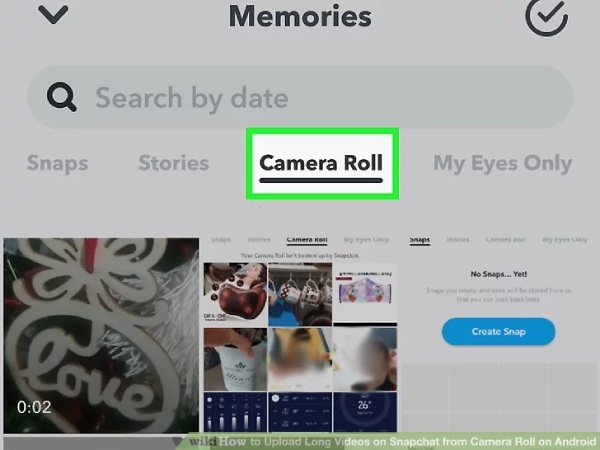
Adım 2Normalde yaptığınız gibi düzenlemeniz yeterli, yükledikten sonra otomatik olarak kusursuz bir video haline gelecektir.
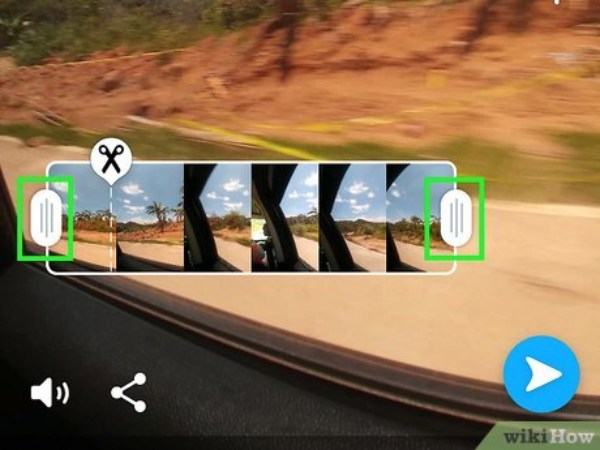
Snapchat Videolarını Sorunsuz Bir Şekilde Genişletmek İçin Pratik Editör
Video içeriğiniz Snapchat'in sınırlarını aştığında ve onu düzgün oynatılan bir klibe sıkıştırmanız veya kırpmanız gerektiğinde, 4Easysoft Toplam Video DönüştürücüGüçlü özellikleri, video uzunluğunu hassas bir şekilde ayarlamanıza ve herhangi bir bölümü kırpmanıza olanak tanır. Ayrıca geçiş efektleri ekleyebilir, ters oynatma uygulayabilir, görüntüleri hızlandırabilir ve daha fazlasını yapabilirsiniz. Optimum kaliteyi korumak için özel video parametrelerini destekler.

Kesin başlangıç ve bitiş zamanları ayarlayın veya herhangi bir bölümü kırpmak için videoları bölün.
MP4 veya MOV gibi 500'den fazla video ve ses formatı arasında dönüşüm desteği.
Snapchat'te oynatmayı optimize etmek için çözünürlük, kare hızı ve bit hızı gibi parametreleri ayarlayın.
Toplu dönüştürme, birden fazla videonun işlenmesine olanak tanıyarak üretkenliği önemli ölçüde artırır.
100% Güvenli
100% Güvenli
Aşama 1Düzenlemek istediğiniz videoyu içe aktarmak için "Dosya Ekle"ye tıklayın. Ardından, videonun başlangıç ve bitiş saatlerini ayarlamak için "Kırp"a veya ortadaki kısmı kesmek için "Böl"e tıklayın.
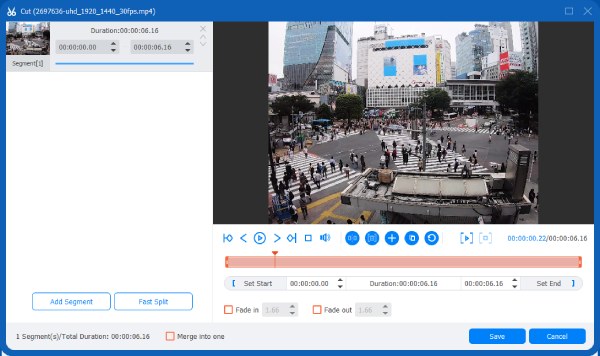
Adım 2Snapchat tarafından önerilen iki dosya formatı olan "MP4" veya "MOV"u çıkış formatları olarak seçin. Video parametrelerini özelleştirmek için "Çıktı"ya da tıklayabilirsiniz.
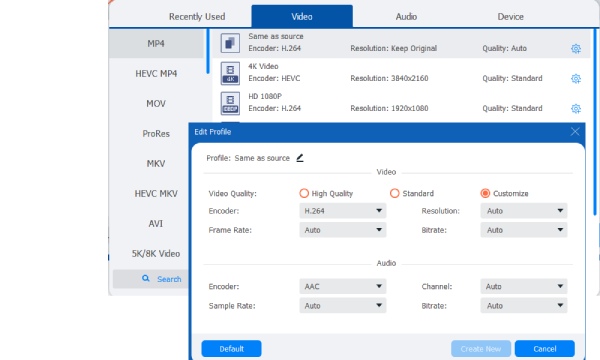
Aşama 3İşlenmiş videoyu cihazınıza kaydetmek ve Snapchat'e yüklemeye hazır hale getirmek için "Dönüştür" butonuna tıklayın.
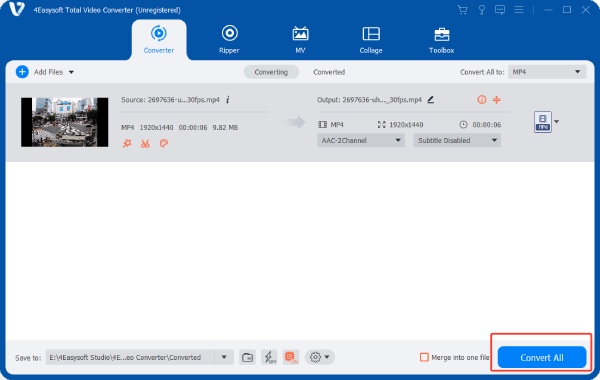
Snapchat Anılarından Video Uzunluğunu Ayarlama
Çekim ve yüklemenin ardından, videonun uzunluğunu ayarlamak için Snapchat'in yerleşik düzenleme araçlarını kullanabilirsiniz. metin ekle, çıkartmalar, müzikler ve video ve ses ayarlarını düzenleyebilirsiniz. Ayrıca, yeni kullanıma sunulan "Zaman Çizelgesi Düzenleyicisi" serbest biçimli klip düzenlemeyi, müzik eklemeyi ve şablon tabanlı oluşturmayı destekler.
Aşama 1Kamera arayüzünü açın ve dairenin yanındaki düğmeye dokunarak "Fotoğraf Kütüphanenizi" açın.
Adım 2"Anılar"dan düzenlemek istediğiniz videoyu seçin, ardından video düzenleme moduna girmek için sol alt köşedeki "Kalem"e dokunun.
Aşama 3Videonun tam zaman çizelgesini genişletmek için sol alt köşedeki video küçük resmine dokunun. Oynatma içeriğini kırpmak için kaydırıcıyı sola veya sağa sürükleyin.
4. AdımDüzenleme işlemi tamamlandıktan sonra videoyu kaydetmek veya diğer uygulamalarla kolayca paylaşmak için "Paylaş"a dokunun.
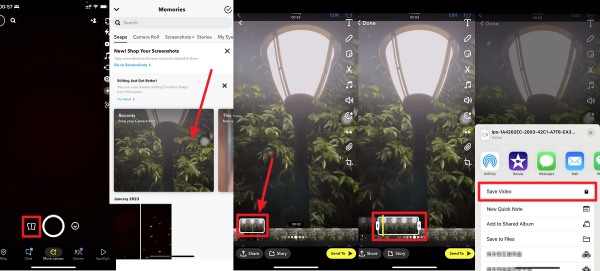
Snapchat Videosu Kaydedildikten Hemen Sonra Nasıl Kırpılır?
10 saniyeden kısa bir Snapchat videosu istiyorsanız, videoyu doğrudan Snapchat içinden çekebilirsiniz. Kaydettikten sonra, Snapchat'in yerleşik düzenleme araçlarını kullanarak videoyu 10 saniyenin altına kısaltın.
Aşama 1Kamera arayüzünü açın, yeni bir video kaydetmeye başlamak için dairesel düğmeye basıp bırakın.
Adım 2Kayıt işlemini tamamladıktan sonra sol alt köşedeki küçük resmin yanındaki artı simgesine dokunarak zaman çizelgesini açın.
Aşama 3Bu arayüzde birden fazla hikaye klibi ekleyebilirsiniz. Bunları ayrı ayrı düzenleyebilir, ardından yukarıdaki adımları izleyerek yeni bir videoda birleştirebilirsiniz.
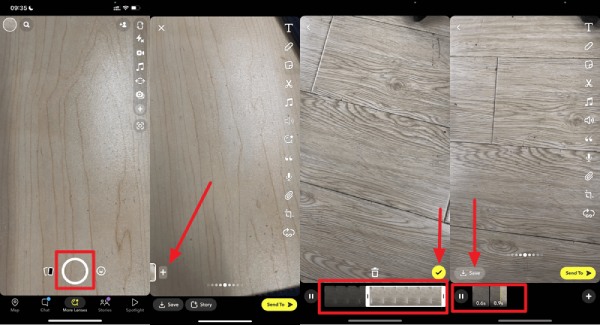
Çözüm
Snapchat'te yüksek kaliteli videolar oluşturmak karmaşık bir iş değil; asıl mesele, mevcut araçları etkili bir şekilde kullanarak sınırlamaları aşmak. Örneğin, aşağıdaki gibi profesyonel yazılımlar kullanın: 4Easysoft Toplam Video Dönüştürücü Ön işleme için veya Snapchat'in yerleşik düzenleme özelliklerini kullanarak ilgi çekici video içerikleri oluşturun. Videolarınızı düzenlemeye başlamak için hemen indirin.
100% Güvenli
100% Güvenli


